华为手机微信来消息不提示,不通知怎么办?
来源:网络收集 点击: 时间:2024-05-231、排查网络问题
更换其他wifi或使用移动数据,排查是否网络问题。
2/42、确认手机已开启微信“允许通知”
进入设置通知微信,打开“允许通知”,如果是开启状态,请关闭后重新打开;请勿打开“静默通知”。
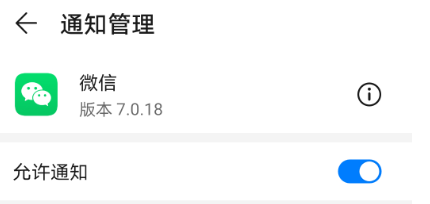 3/4
3/43、确认手机已关闭免打扰模式
进入设置搜索免打扰,关闭免打扰模式。
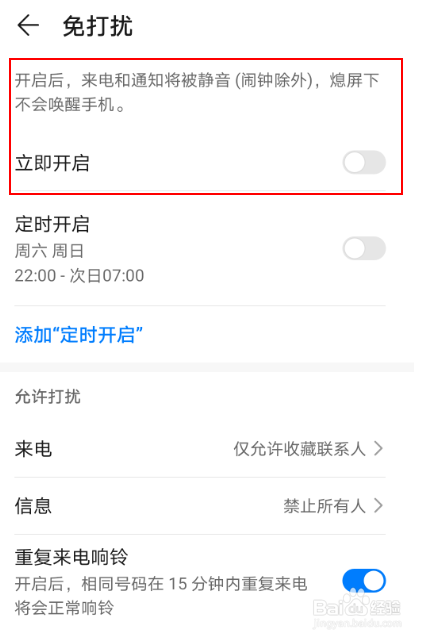 4/4
4/44、确认锁屏保持网络连接的开关已打开
进入设置电池更多电池设置,打开休眠时始终保持网络连接开关。
 二、锁屏时微信来消息不亮屏提醒解决方案1/5
二、锁屏时微信来消息不亮屏提醒解决方案1/51、微信打开“接收新消息通知”开关
在微信我设置新消息提醒,打开“接收新消息通知”开关
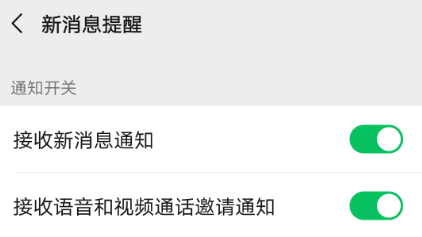 2/5
2/52、开启“杂志锁屏”
设置桌面和壁纸杂志锁屏,打开;
如果在设置桌面和壁纸界面找不到“杂志锁屏”开关,请进入到主题我的混搭锁屏样式,选择“杂志锁屏”“应用”。
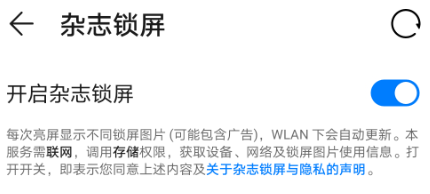 3/5
3/53、打开通知亮屏提示
设置通知更多通知设置,打开“通知亮屏提示”开关。
 4/5
4/54、打开系统的锁屏通知
进入手机设置通知隐藏通知内容,关闭“隐藏通知内容”;
再点击“更多亮屏提示”,打开“通知亮屏提示”。
 5/5
5/55、打开微信的锁屏通知
设置通知找到微信,打开“允许通知”,具体类别里,“锁屏通知”选择“显示”。 请勿打开“静默通知”。
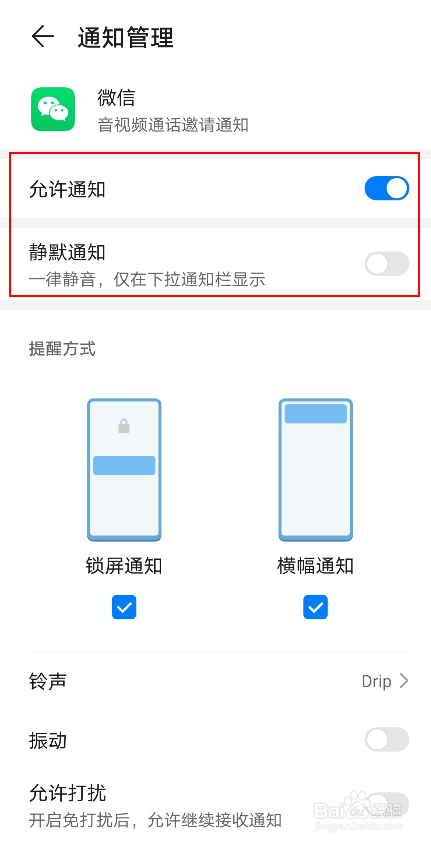 三、微信来消息没有铃声/振动提醒解决方案1/7
三、微信来消息没有铃声/振动提醒解决方案1/71、打开微信“新消息系统通知”开关
在微信我设置新消息提醒,打开“新消息系统通知”开关,选择声音或振动。
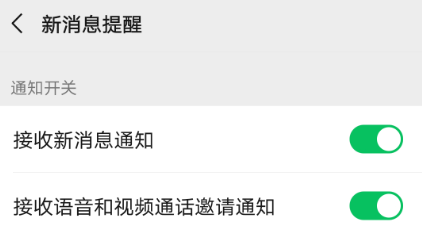 2/7
2/72、手机调整为响铃或者振动
如果是静音状态,调整为响铃或者振动。
3/73、手机和微信是否开启了勿扰模式
进入设置搜索免打扰,关闭免打扰模式;
打开微信-我-设置-勿扰模式,关闭免打扰模式;
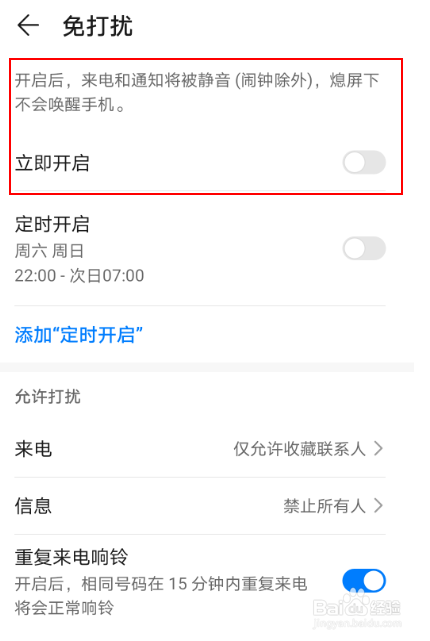
 4/7
4/75、开启系统的通知功能
在设置通知找到微信,打开允许通知,并根据自己的需要打开通知方式(在状态栏、横幅、锁屏显示通知),选择铃声或振动,铃声可以自定义选择; 请勿打开“静默通知”。
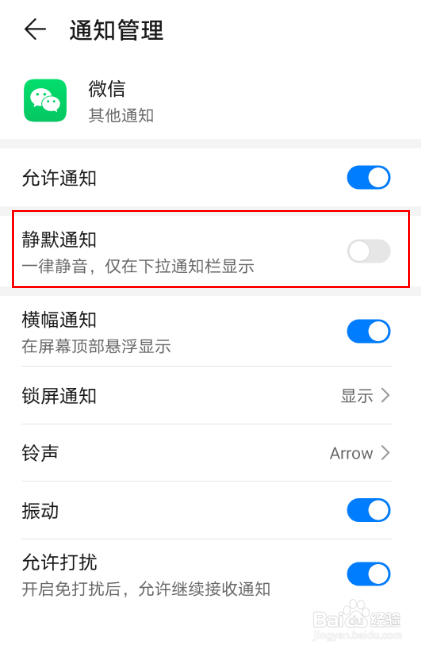 5/7
5/76、手机和电脑同时登录了微信
在手机和电脑同时登录了微信,手机微信的主界面会出现提示语“Windows微信已登录,手机通知已关闭”,点击这个提示框后可设置手机是否对微信消息静音。
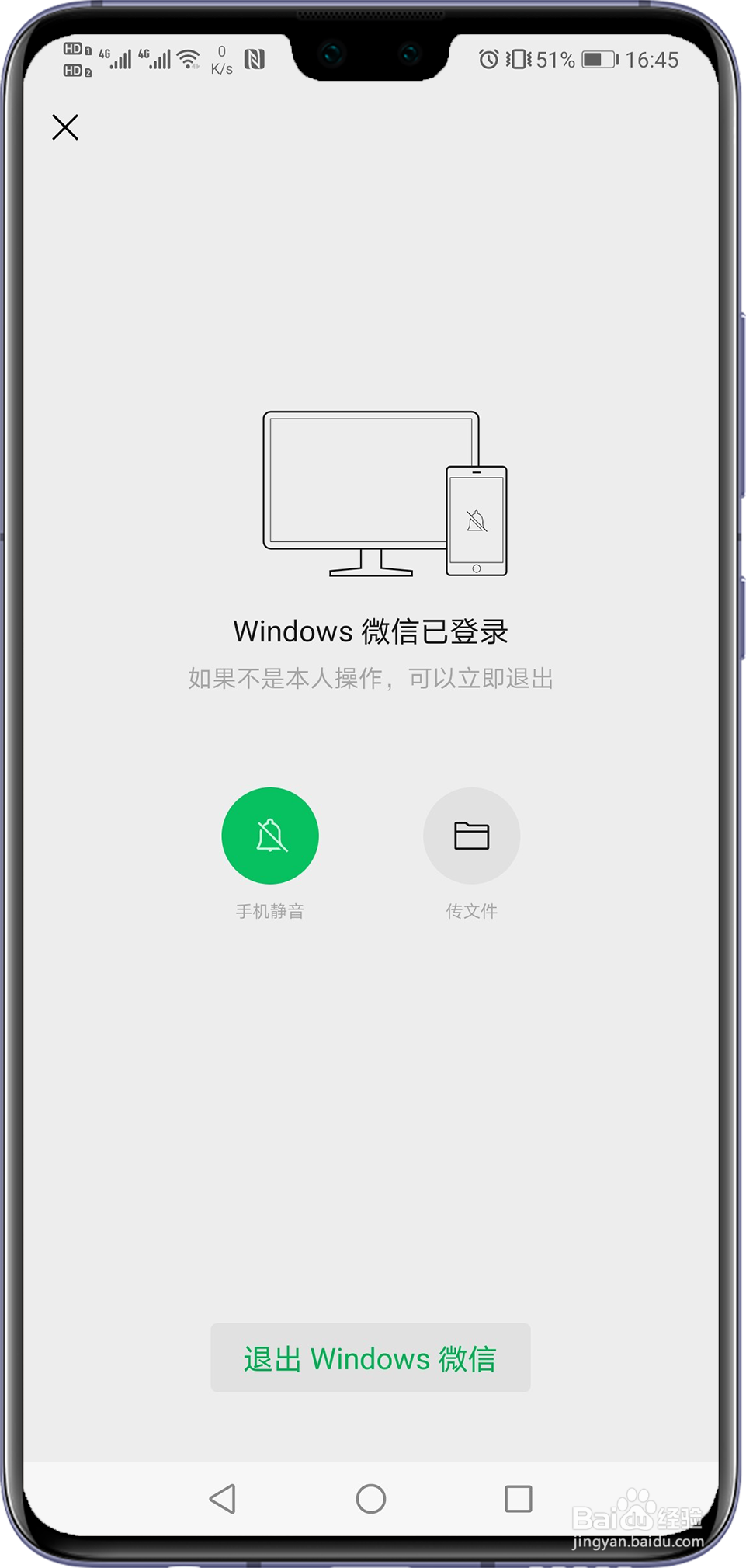 6/7
6/77、如果以上操作都不行,建议“还原所有设置”
设置 系统(系统和更新) 重置 还原所有设置 ,点击还原所有设置后,二次确认再次点击还原所有设置;若设置了锁屏密码,需要在二次确认前输入锁屏密码进行确认。
 7/7
7/78、如果以上操作都不行,可能是微信版本问题,建议重启或重装。
卸载重装会导致微信所有数据丢失,记得提前备份好数据。
四、微信来消息不显示内容解决方案1/2如果已经设置了微信来消息后显示通知还隐藏,需要关闭人脸解锁中的“智能显示锁屏通知”,这个功能仅当成功识别机主人脸后,才显示通知的详细信息~
2/2关闭“智能显示锁屏通知”
设置 安全和隐私 人脸解锁 ,输入锁屏密码,进入人脸解锁界面,关闭“智能显示锁屏通知”开关
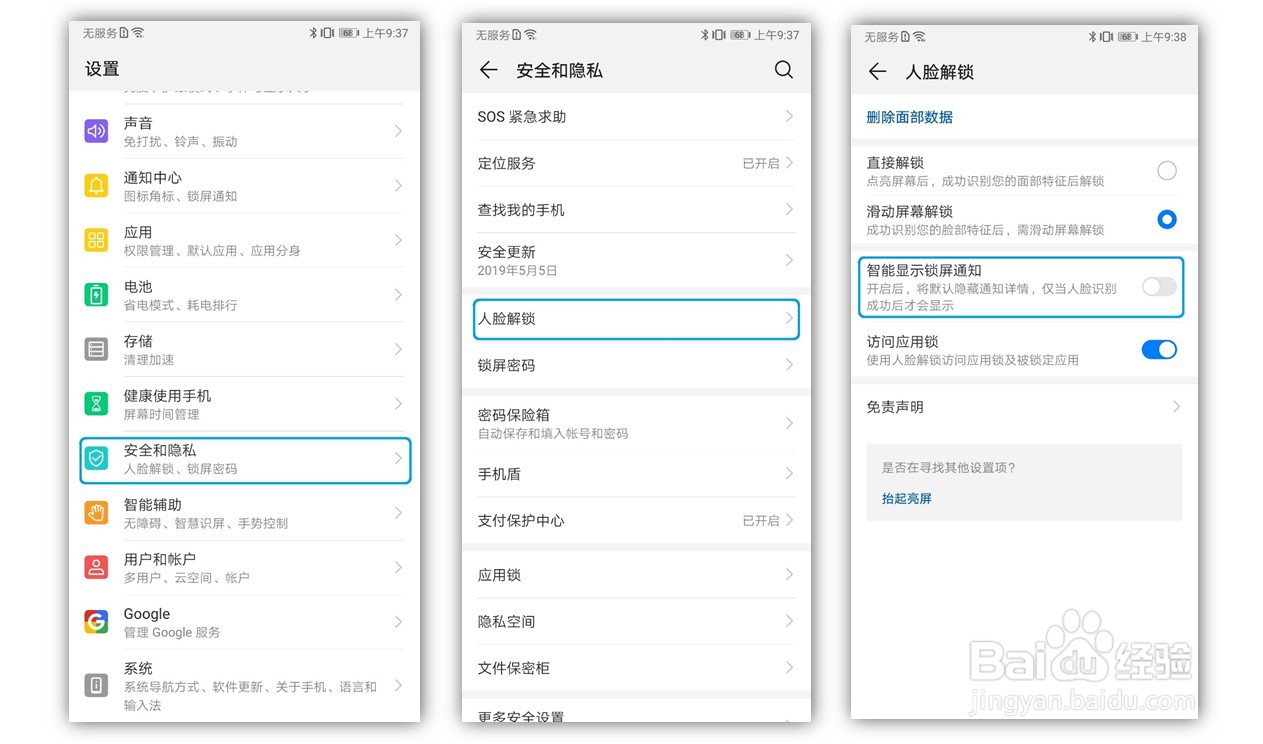 五、微信来语音/视频通话不提醒解决方案1/7
五、微信来语音/视频通话不提醒解决方案1/71、是否在拨打电话、使用相机
打电话、使用相机时微信来语音/视频通话不会提醒。
2/72、手机是否处于静音、振动模式
设置声音,将手机设置成响铃模式,并将音量加大。
3/73、开启微信铃声
进入微信,在我设置新消息提醒中,打开接收语音和视频聊天邀请通知和视频聊天、语音聊天铃声开关;
EMUI10.0及以上:进入设置,搜索并进入应用管理微信通知管理语音视频通话邀请通知,打开允许通知、铃声或震动开关。
 4/7
4/74、关闭微信音视频通话邀请通知静默通知
进入微信我设置新消息提醒语音和视频通话邀请,关闭静默通知开关。
5/75、手机和电脑同时登录了微信
在手机和电脑同时登录了微信,手机微信的主界面会出现提示语“Windows微信已登录,手机通知已关闭”,点击这个提示框后可设置手机是否对微信消息静音。
 6/7
6/76、更新版本/重启手机
若以上设置项都正确还是不提醒,建议更新微信或重启手机。
7/77、如果以上操作都不行,建议“还原所有设置”
设置 系统(系统和更新) 重置 还原所有设置 ,点击还原所有设置后,二次确认再次点击还原所有设置;若设置了锁屏密码,需要在二次确认前输入锁屏密码进行确认。
注意事项重启是为了释放部分第三方应用占用了手机音频通道,导致微信无法无法正常提醒。
还原设置项会还原网络、人脸、指纹、锁屏密码等,但不会删除任何数据或文件。
微信消息不提醒微信消息不提示微信消息不亮屏微信消息没声音微信来消息没声版权声明:
1、本文系转载,版权归原作者所有,旨在传递信息,不代表看本站的观点和立场。
2、本站仅提供信息发布平台,不承担相关法律责任。
3、若侵犯您的版权或隐私,请联系本站管理员删除。
4、文章链接:http://www.1haoku.cn/art_832040.html
 订阅
订阅